华为nova5怎么设置语音助手?小编相信还是有很多小伙伴们都还不知道,别着急,接下来小编尣尐今天为大家收罗的关于华为nova5设置语音助手方法教程,感兴趣的小伙伴一起随小编来看看吧。
华为相关攻略推荐:
华为nova5i手机值得入手吗?华为nova5i手机使用深度对比实用评测
华为nova5怎么设置语音助手
方法一、在使用虚拟按键的情况下,长按虚拟按键里的圆圈形虚拟Home键,即可呼出语音助手,然后我们只要说出语音指令即可。
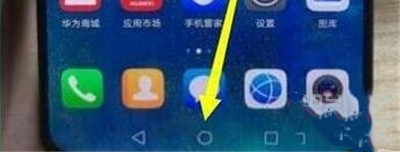
方法二、对于支持语音唤醒的手机,在打开语音助手的语音唤醒功能后,我们可以对着手机说出唤醒词即可呼出语音助手。
1.首先我们点击进入手机上的【设置】-【辅助功能】,
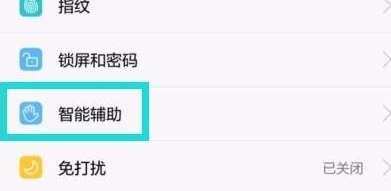
2.点击进入【语音控制】,然后点击打开【语音唤醒】,
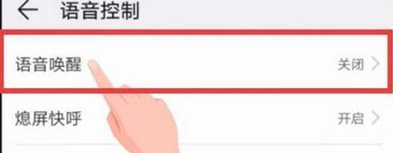
3.接下来我们点击打开【语音唤醒】右侧的开关,在这里可以看到手机语音助手的默认名字,录入唤醒词,说出三次唤醒词即可录入成功。
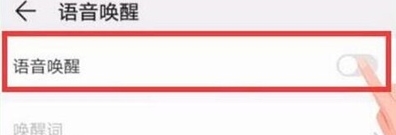
以上就是小编尣尐今天为大家收集的有关华为nova5设置语音助手方法教程的全部内容介绍!想要了解更多相关资讯敬请关注微侠专区,小编将为大家带来更多精彩内容。









